工場設定126で、調子に乗っていろいろいじくり回して遊んでたらモニタ下のボタンが効かなくなったそこの君へ!はい…私です。
ここでは復旧方法と+αのTips「タッチパネルの「POWER」ボタンは長押しで電源キーになるように変更するといいですよ」編をご紹介…。
こんな状態になりました!(゚Д゚)
あー、また\(^o^)/オワタ と思って、購入したAli expressのXTRONSショップ(買ったところ)に相談しました…。すぐ答が返ってきました(^_^;
タッチボタンの機能復旧(再設定方法)編
工場設定内にあるKeyStudy という、タッチパネル/ボタン関連の設定ン関連画面です。
項目が
・BUTTON PANEL RESET
・PANEL KEY STUDY
・TOUCH RESET
・TOUCH KEY STUDY
以上4つあるのですが、画面下のタッチキーは「PANEL KEY STUDYだと思い込んでおりまして…それが敗因でした。
タッチボタンの再設定はTOUCH KEY STUDY の2段階目で行う。
なので、まずはタッチパネルを調整してからになります。
TOUCH KEY STUDY をタップすると “Please click +” というメッセージが出ます。
左上、右下に 「+1」 「+2」 と小さい文字が出ています。1→2の順にタップします。※ここで変なところをタップするとそこを基準にタッチパネルがキャリブレーションされて、その後の操作が出来なくなります。気をつけましょう(体験談)1→2の順にタップしたあと、
この設定を保存していいですか?みたいな
失敗した場合は上の大きなキャンセルボタンを、問題なければOKをタップします。もし1→2のタップに失敗していたら、このタップもズレてしまうのですけどねw
タッチパネルのキャリブレーションが終わったあとに、タッチボタンの設定が出来る
のです(^_^;
ここからが重要で、タッチパネルが終わった後、この画面に移行します。
“Please click touch key for study” と出ています。
この画面の時に、画面下のタッチボタンを押します。
すると、キーのもつ機能を選択できるウィンドウが出ます。1キーごとに2つの設定項目があります。
普通のプッシュと長押しの2種類が設定出来る
実はタッチパネルのボタン、普通のプッシュと、長押しの2パターンが設定出来ます。
※ただし音量UP/DOWNボタンは普通のクリックしか設定出来ません。押しっぱで音量を連続で変更させたいがため、ハード的に長押しで連続プッシュ扱いにしてある…とかでしょうか?
タッチパネルの「POWER」ボタンは長押しで電源キーになるように変更するといい
5つのキーの設定を↑の感じにしてみました。
左上から順にPOWER / ホーム / 戻る / VOL- / VOL+ の割り当て内容です。
POWERボタンの普通プッシュを戻るボタンに割り当てました。これで、誤ってPOWERボタン触れてしまったときも「シャットダウンしています…」になってしまうことが防げます。これはおすすめです。
私はステアリングスイッチで設定してるので、そんなにこだわらないのですが、たとえばこの状態で、ホームボタンを長押し→ナビ機能が起動…みたいな感じです。設定できる割り当ては色々あります。
右上のSAVE EXIT→保存しますか?で保存して、設定完了です。
無事に復旧したことを確認して小躍りしましょう\(^o^)/
タッチパネルのキャリブレーションに失敗したら
タッチパネルのキャリブレーションに失敗した状態でSAVEを押してしまうと、タッチパネルの位置がぐちゃぐちゃになり、操作ができなくなります。
その場合は、USBにワイヤレスマウスを接続すればマウスカーソルが出ますのでマウスを使ってキャリブレーション画面に移動して再度設定をしてみましょう(>_<)
XTRONSのAndroid6搭載(PX5 8コア 2GBシリーズ)中華ナビ
興味のある方は、国内ですとこちらから入手できます。
XTRONS TB706APL 7インチ2DIN 8コア Android6.0 RAM2GB| Yahooショッピング
中身がほとんど(全く?)同じで、2DIN 7インチのタイプです。※こちらはDVDは再生出来ません。


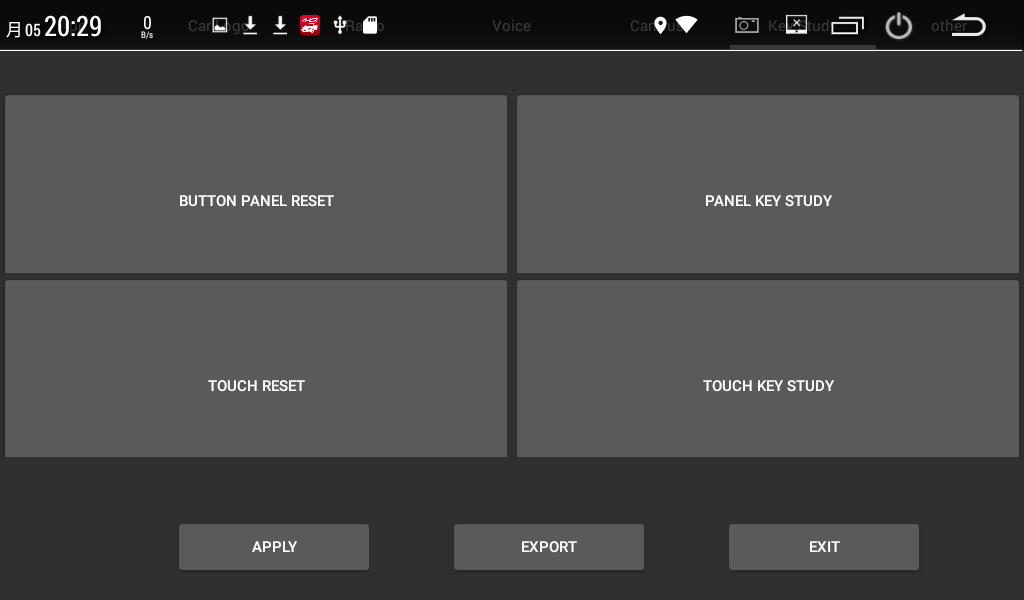







とうとう購入されたのですね。サブウーファーの調整バーは、実働していますか?
MTOTさん、こんにちは!
はい、我慢できなくて熟考に熟考を重ねたうえ、ポチってました(・∀・)
サブウーハー出力の調整が出来るようになった件ですが、
これが買うきっかけになったと言っても過言ではないにも関わらずまだ記事に出来ずにいます(^_^;途中までは書いてるんですが…。
結果から言うと、Pumpkinでは「なんか震えてるだけ?」のレベルだったサブウーハーが、
「ある程度ズンドコしてる?」レベルで反応してくれるようにはなりました(^_^)/
パスフィルターとかの細かい設定は出来ないので諸手を挙げて喜べる状態ではないにせよ、
Pumpkinちゃんで可能性が封じられていたときよりは楽しめるようになっております。
SWが鳴るようになったら今度はメインのアンプもちょっと物足りない気がしてくる…ので、
その辺も改善出来ればいいなあと、いろいろ画策しつつ、のんびり楽しんでいる状態です。
気が向いたらその辺も記事にして行きますので、また遊びに来て下さい~。
お初です
いつも楽しく拝見しています。
私も発売前から先行導入していました。
さて、全く同じハマリ方をしたんですが、
日本の代理店に問い合わせたところ以下のメールが
早速ですが、本商品のタッチボタンにはボタンライトがついていませんため、
点灯いたしませんので、何卒ご了承ください。
ご指摘の症状について、タッチボタンが反応しませんでしょうか?
商品は正常に起動でき、メニュー画面に移れますか?
商品のメニュー画面に入りますが、タッチボタンのみ反応しません場合、
下記の手順で、タッチボタンを設置してください。
1、「設定」の「工場設定」(Factory settings)を押して、パスワードは「126」をご入力ください。
2、「Key Study」で「TOUCH KEY STUDY」を押してください。
3、画面の指示とおり、「+1」を押し、「+2」を押してください。
4、「OK」を押すと、タッチボタンの設置に入ります。
5、左右のタッチボタンを押し、画面左側の機能を選定し、「OK」で確認してください。
6、設定後、「SAVE EXIT」を押して「OK」で確認すれば、設定完了となります。
操作ビデオを添付いたしますので、ご参照ください。
以上、ご確認のほどお願い致します。
今後、商品使用中、ご不明のところがある場合、遠慮なくお問い合わせください。
どうぞよろしくお願い致します。
=========================
睿智電子「XTRONS」
アフタサービス
〒252-0237 神奈川県相模原市中央千代田1-1-1-405
=========================
だそうです
ビデオ付きで説明有りましたよ
近所の大工さん、はじめまして、コメントありがとうございます!
同じ症状にハマりましたか!焦りますよね(^_^;
突然そこの設定が消えるというのは考えにくいので、
私の場合はいじっっててTOUCH RESET のボタンをタップしちゃったんじゃないかなと思ってます。
再設定できるようで助かりました。
代理店さんからのメール、紹介ありがとうございます。
やはり、タッチパネルの後ろのランプは点かないのが仕様なのですね(^_^;
記事の通り、わたしはAli expressのXTRONSに英文で問い合わせたのですが、
ご紹介いただいた内容のメールが英語でほぼ同じ内容で英語で返ってきましたw
動画もURLが記載でされており、参考になりました。多分テンプレなんでしょうかね(^_^;
放置されたらどうしようもないですが、レスポンスが早くて有難いですよね。
今後もちょいちょい記事を書いていくと思いますので、また遊びに来て下さいませ~